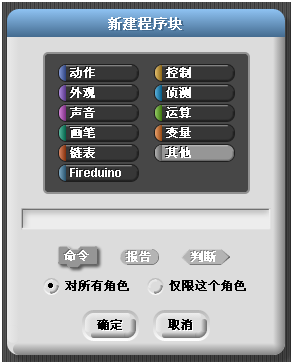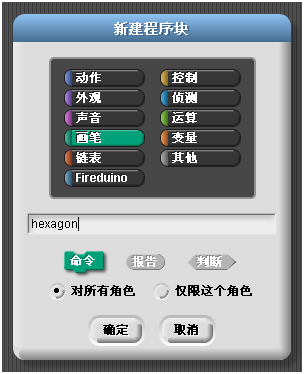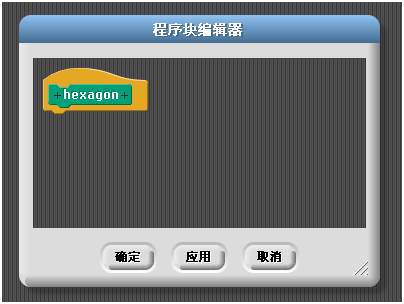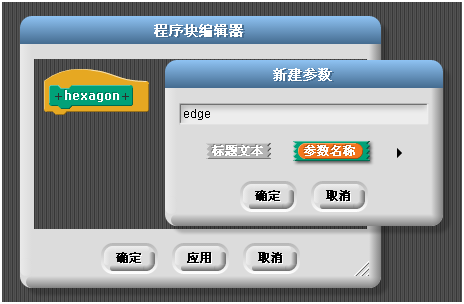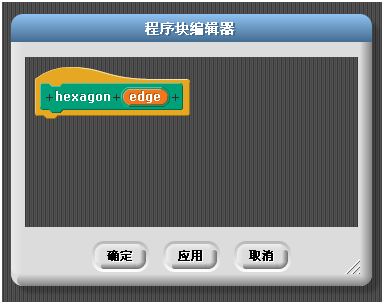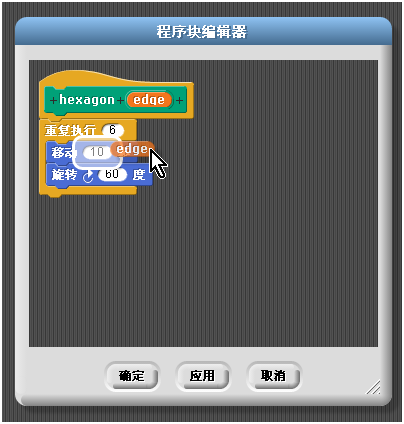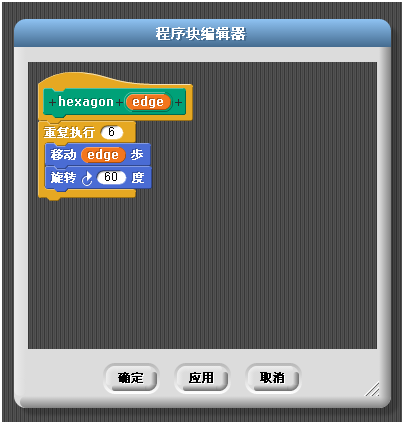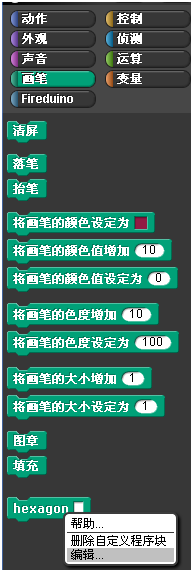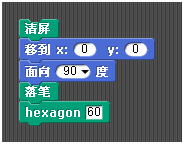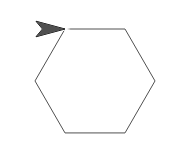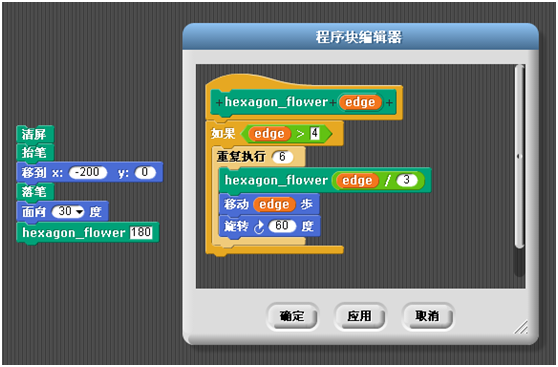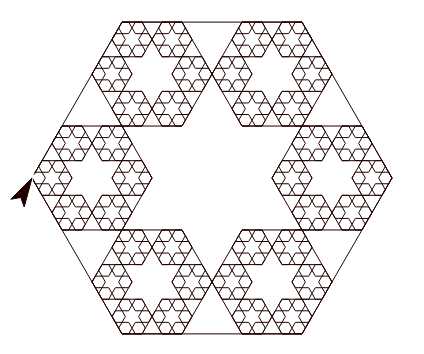编写自己的FireBlock模块
更新时间:2017-08-08 阅读:14528
前言
FireBlock 可以让用户新建程序块,将各种基本的程序块组合起来,创建高级的程序块,完成各种复杂的功能。
程序块类型
程序块分三种基本类型:命令、报告和判断。
- “命令”程序块会执行一系列的动作,但没有结果返回给调用者;
- “报告”程序块也可执行一系列的动作,而且返回结果(数值、文本、布尔或其它)给调用者;
- “判断”程序块其实是个特殊的“报告”程序块,返回结果限定为布尔值(即真或假)。
正六边形示例
这个例子中,我们创建一个绘制正六边形的程序块,名为 hexagon,接受一个参数作为边长。
新建程序块
在程序块区点击分类 ![]() ,在显示区滚动到底部,点击
,在显示区滚动到底部,点击 ![]() ,即可以创建新程序块:
,即可以创建新程序块:
1. 选择分类,这里选择“画笔”,新建的程序块就会放在该分类下。
2. 输入名称”hexagon”,选择类型为“命令”。
3 该程序块是全局的,保留“对所有角色”选中。
如下图所示:
按确认后进入程序块命令编辑器:
添加参数
绘制正六边形需要指定边长,也就是需要增加边长参数,按“hexagon”旁边的“+”号,在弹出的新建参数对话框里输入参数名称为“edge”:
按确认后得到:
之后便是拼接绘制正六边形的程序块。
添加命令
正六边形的绘制比较简单,边长相等,每个内角均为 120 度。重复6次,每次绘制边长,并右转一个角度(180-120=60),即可绘制一个正六边形。
在拼接过程序中,注意“edge”参数是可以拖放的,是一个“脚本变量”(其生命期在本脚本里,超出便无效),如图:
最后得到:
按确认后退出。
这样,我们第一个定制程序块就完成了。
使用自定义程序块
在“画笔”分类中可以找到新建的正六边形程序块 hexagon 。如果需要继续修改,用鼠标右键点击,选择“编辑…”即可:
下面来测试一下:
点击一下程序块组,六角形就绘制出来了:
使用递归的自定义程序块
以下是使用递归(即有调用自身的命令)的程序块 hexagon_flower,绘制出一朵美丽的正六边形花:
其运行结果为: